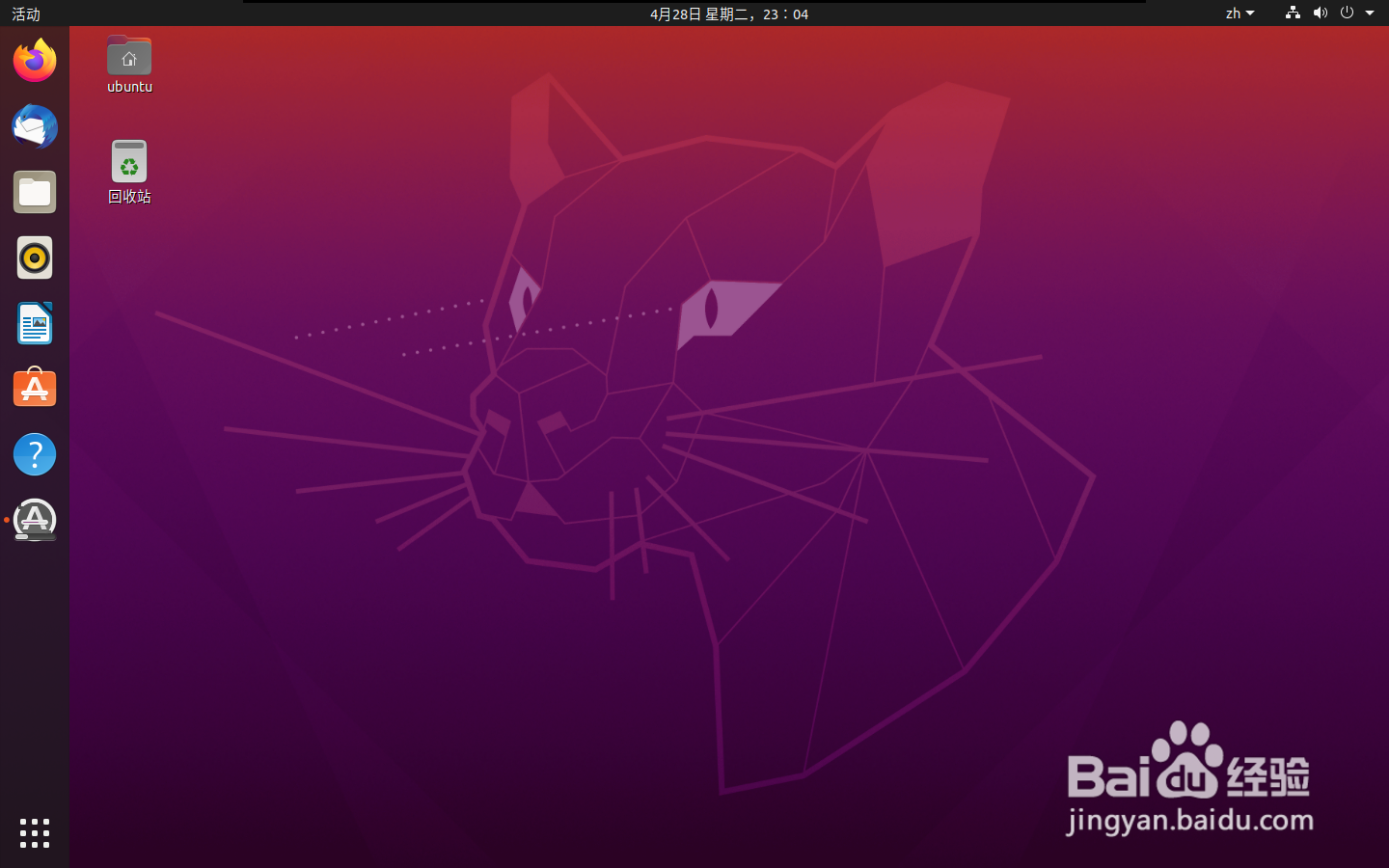vmware虚拟机安装ubuntu20.04LTS
1、下载VMware(非商业用途好像是可以长期使用)
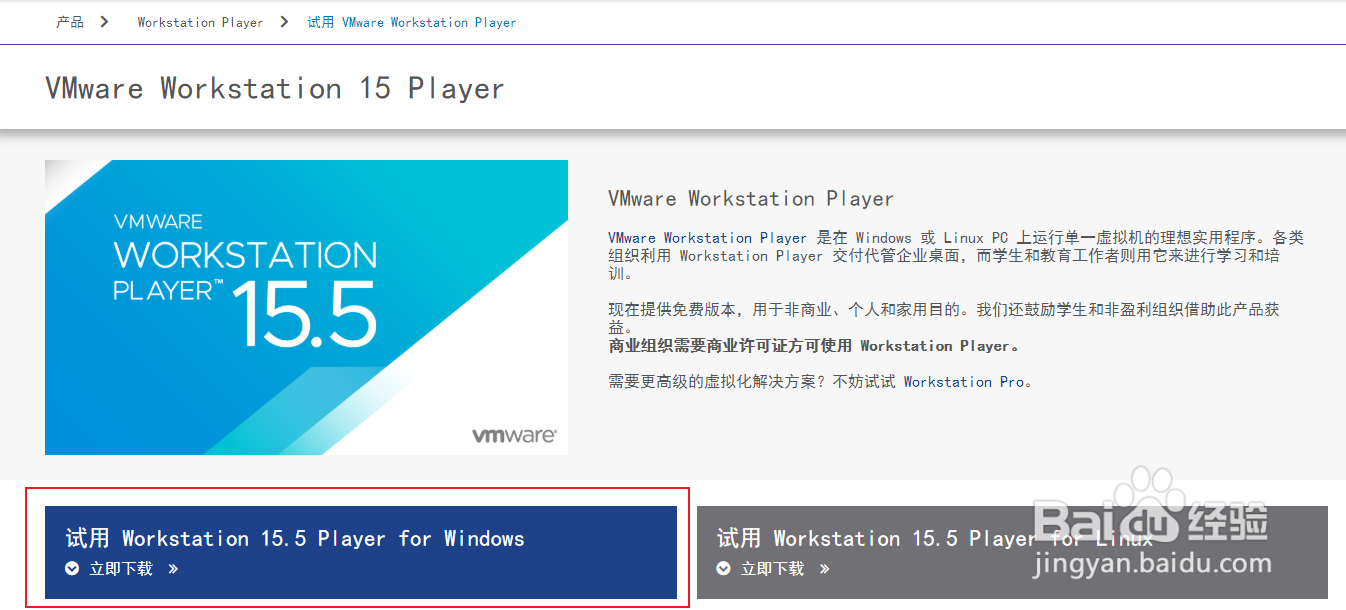
2、下载ubuntu20.04 LTS,最近中文网站还不如英文网速度快,大家可以从ubuntu英文官网下载

3、安装VMware,运行VMware,如图所示创建新虚拟机

4、选中图中选项,然后下一步,我选的是稍后安装

5、选中图中选项,然后下一步,操作系统当然是linux,下面可以选择ubuntu

6、虚拟机名称自己填喜欢的,位置自己选尽量不要选在C盘,几十G的占用空间,还是放在别的磁盘位置
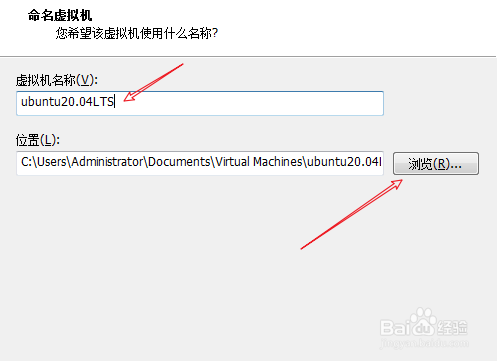
7、最大磁盘大小只是在本地磁上建立新文竭惮蚕斗件,如果是想体验一下,默认就好。以后深入学习了,需要大的空间,可以删除重装我选的是将虚拟磁盘存储为单个文件我认为这样比较好管理

8、最后点击完成就创建好了,这时你就可以在主页看到你创建的虚拟系统了。然后我们选中刚创建好的系统,如图所示,编辑虚拟机设置

9、按照图中所示步骤使用下载好的iso文件,确定回到主页,选择播放虚拟机,这时这台虚拟电脑上什么都没有,也就是相当于打开了一个光驱中放有安装盘的电脑。系统可以自动从CD/DVD启动。我不知道大家以前有没有用过光盘安装系统。

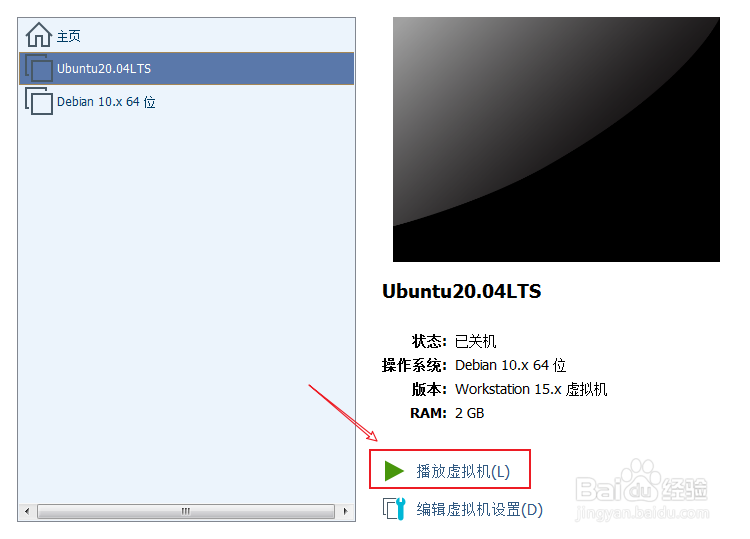
10、一会儿就可以看到启动画面,这时如果你发现鼠标和键盘不能控制这台虚拟电脑的话,可以用鼠标点进去,也就是在打开的虚拟机中点几下,这样就相当于进入了。接下来开始进入ubuntu20.04的瀚柏围歪安装1选择中文简体,如图所示操作

11、键盘布局选择chinese,右边也可以选择chinese
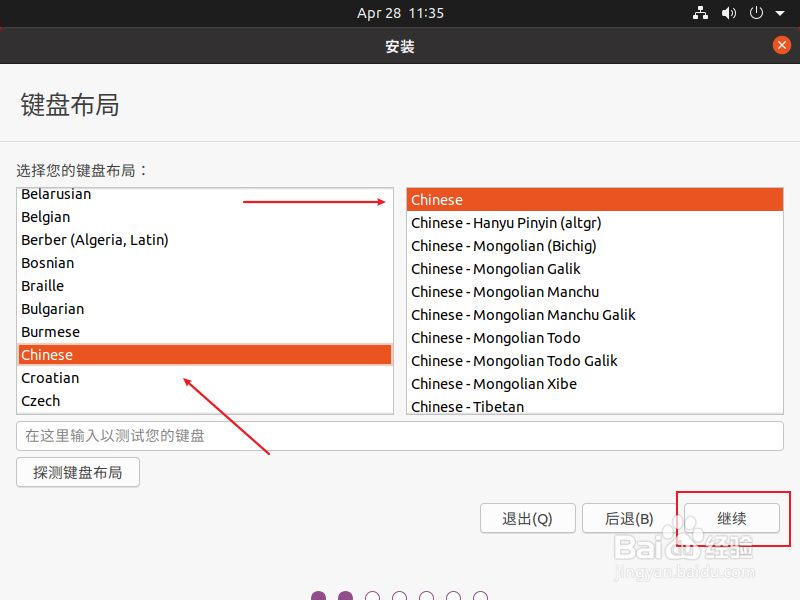
12、先安装哪些应用,选择正常安装。安装ubuntu时下载更新,还是不要选了。更新可以安装好了,有时间再更新。安装第三软件这个选一下,为了有更好的体验。以后经验丰富了,再做选择。
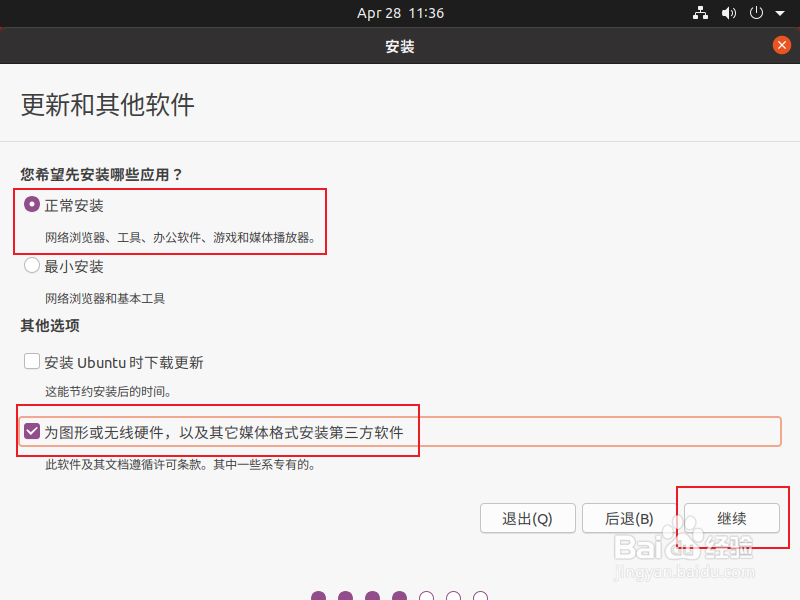
13、安装类型一定要注意,我们在虚拟机上安装,主要是为了体验和练习,为真机安装打下基础。真机上安装大多数网友机器上可能都已经装了其它系统了,这时一定要选其它选项,这样才能可保留硬盘上的数据

14、在这一步中大家会遇到一点问题,就是linux的分区表示方法与windows有很大的不同,这个大家最好从网上详细了解一下。为以后真机安装打下基础。
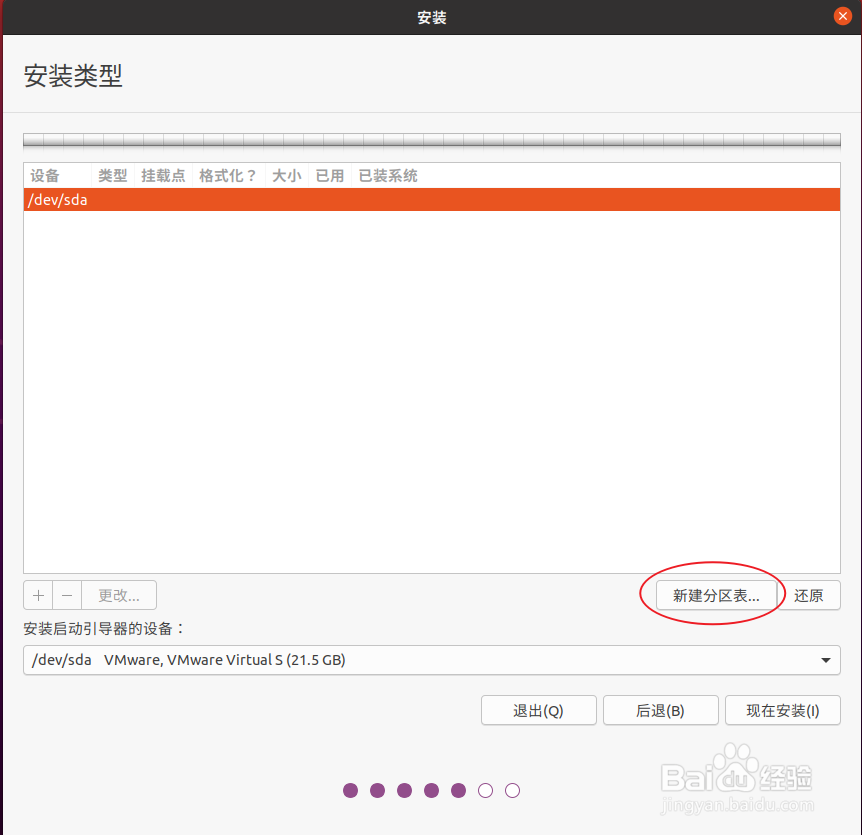
15、选中/dev/sda新建分区表,就可以继续了

16、点击左下角的加号“+”,这是在空闲空间上新建分区,不同的分区对不同的挂载点。不同的分区就相当于是小区里不同的居民楼,下面的挂载点就相当于是楼号牌。
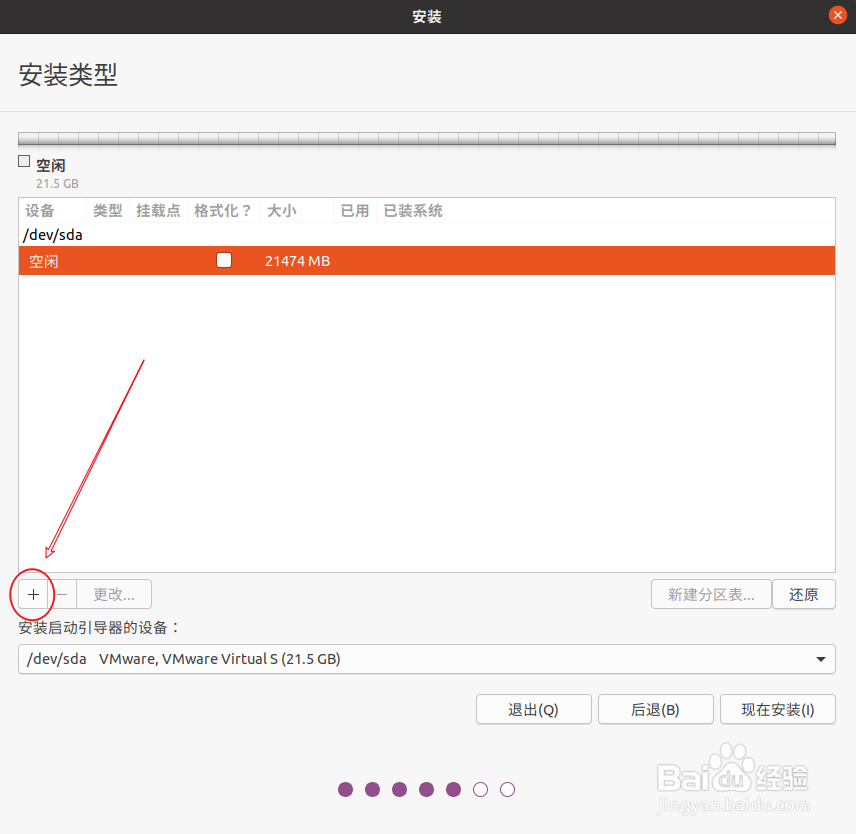
17、如果是初学者的话建议用默认设置,了解了linux的各个分区的作用后,大家可以尝试做多个分区设置,这个也是由不同的工作环境决定的。用于选项中选的ext4文件系统,它同windows的NTFS,FAT32都是文件系统的一种。

18、体验安装的话 挂载点选 / 就好,也可以划分出/home,或其它挂载点,体会一下linux下不同分区的作用。我们选择了挂载点就相当给居民楼挂上了楼号。

19、安装启引导器的设备如果是/dev/sda,表示安装在第一块硬盘的引导分区上,真机安装时,特别要注意这点。尤其是要安装双系统,实验多系统引导,就要安装在/dev/sda

20、到了这一步将改动写入硬盘,选择继续后,以上的设置才会生效。
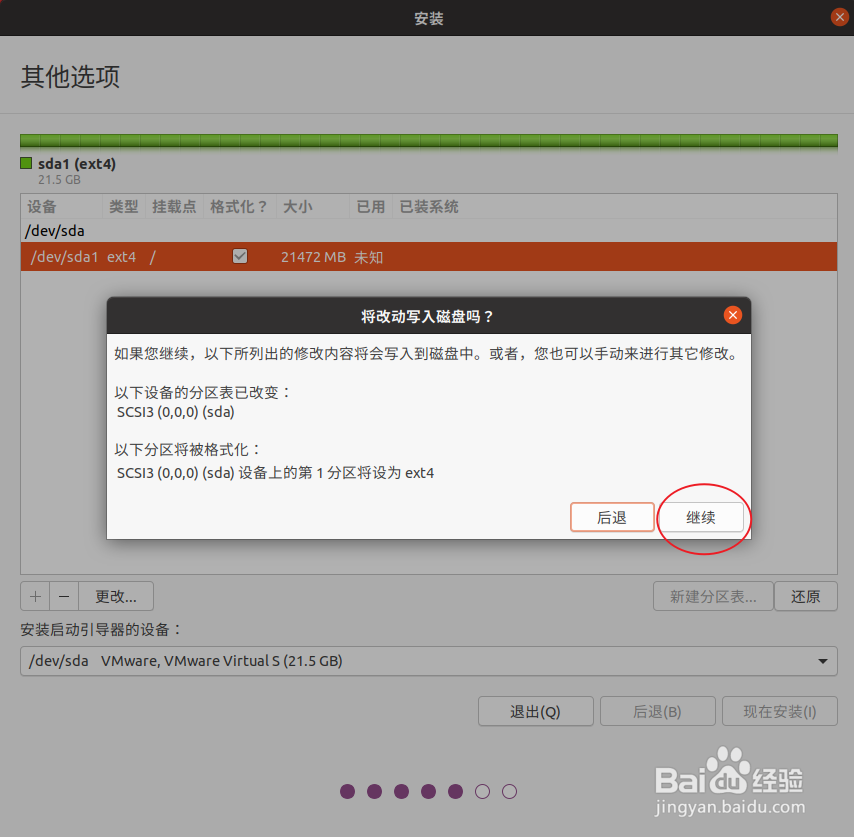
21、你在什么地方,我们选上海shanghai
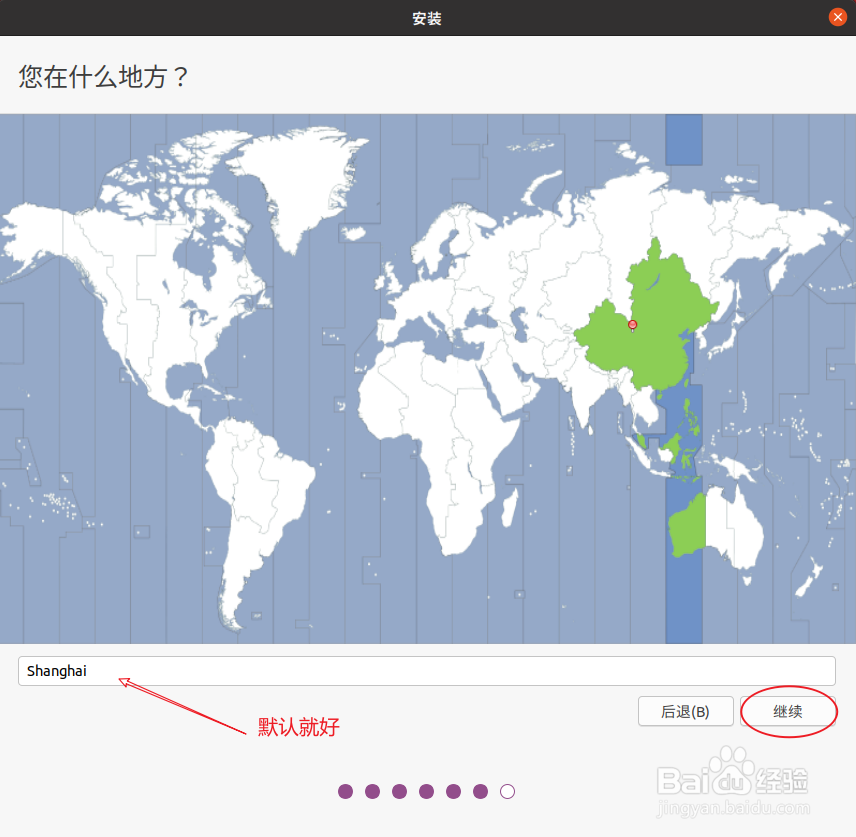
22、linux是一个多用户多任务的操作系统,这时我们要设置一个用户,其它选设置好了以后,进入系统后可以去也解它们的作用。选择继续就进入一个时间稍长的安装过程。
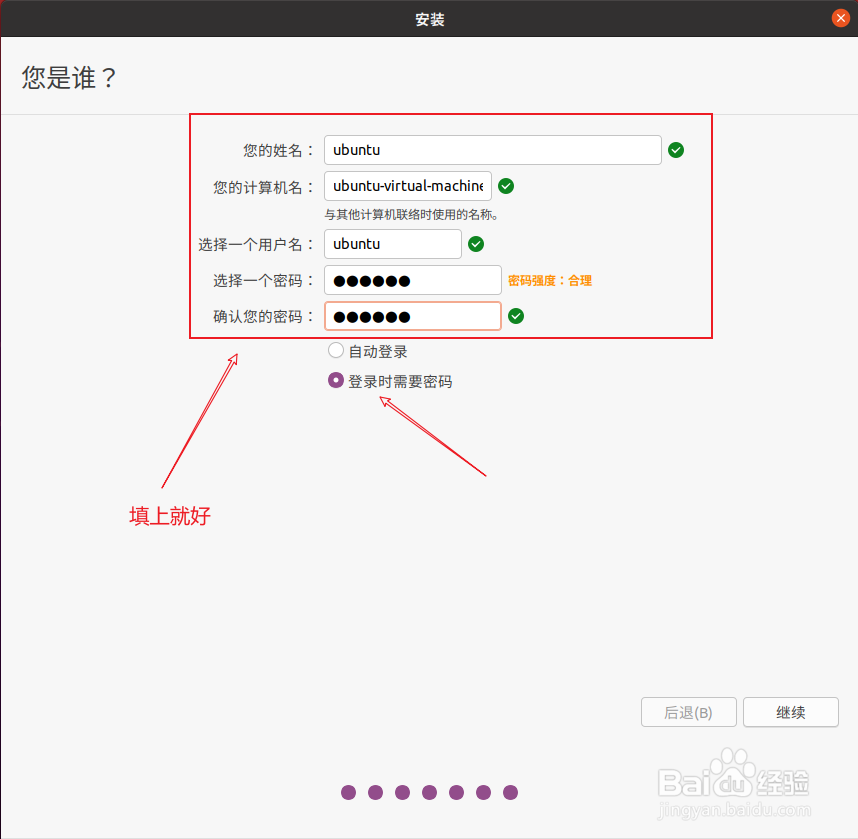
23、在安装过程中可以看到ubuntu介绍的几个轮去画面。虚拟机上时间要稍长点,当然你的机器很强大,这个时间就会短一些。
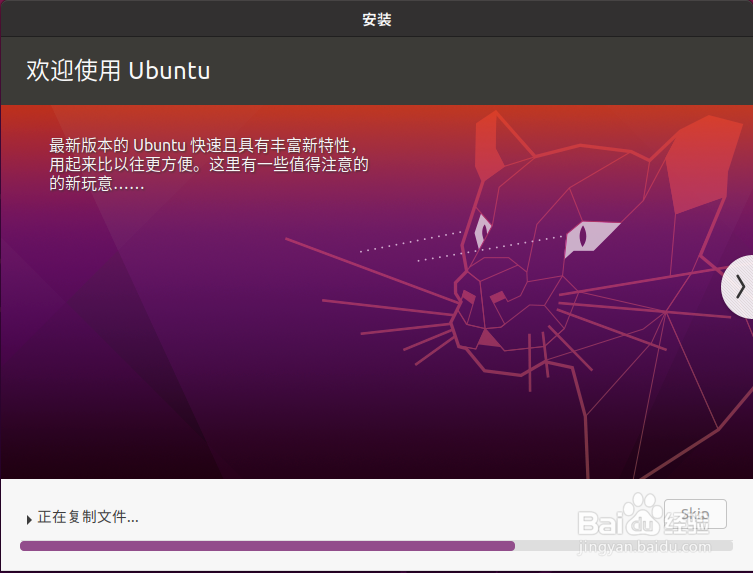
24、经过一段时间的安装后,就会看到这样一个对话框,我们选择“现在重启”

25、重启后,我们就可以看见,ubuntu的启动画面了。

26、过一会儿你会看到一个登录画面,你设置的用户就会出现,选中你设置的用户,输入密码登录
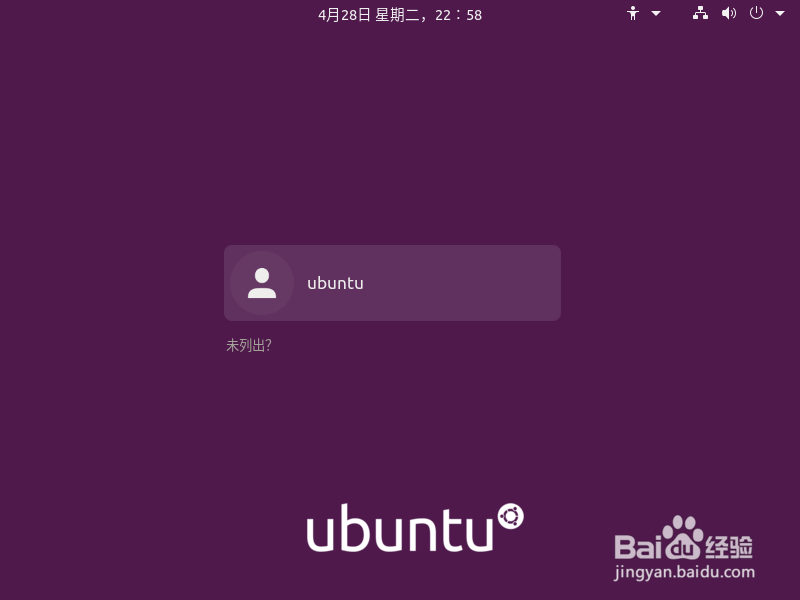
27、这样我们就进到了系统,这个画面直接完成就好了。
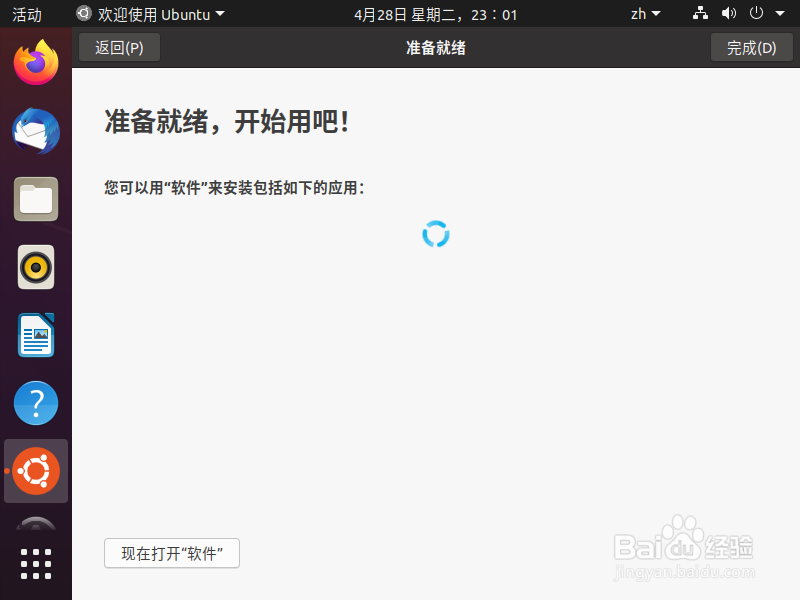
28、发布初期会有一些更新,这时可以选择更新。
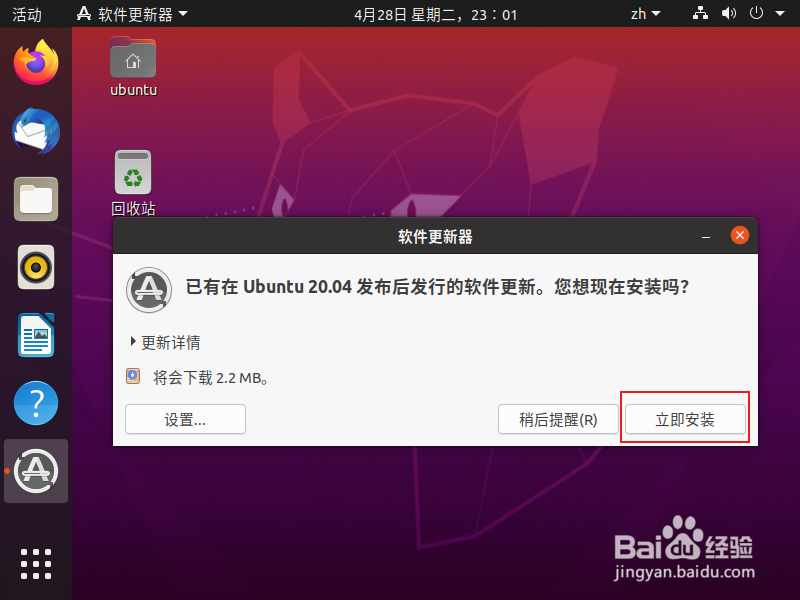
29、更新完成后大家就可以体验了,系统还是非常漂亮的,我比较喜欢系统配色